모니터링 대시보드 페이지에서 통합 수준 및 태스크 수준 모두에서 다음 실행 측정항목이 표시됩니다.
- 모든 오류 및 경로 수
- 분당 실행 수
- 태스크 실행 소요 시간
- 통합의 평균 실행 시간(ms/분)
Monitoring 대시보드 페이지를 보려면 통합을 열고 통합 디자이너 툴바에서 Monitoring을 클릭합니다.
다음 이미지는 샘플 Monitoring 대시보드 페이지를 보여줍니다.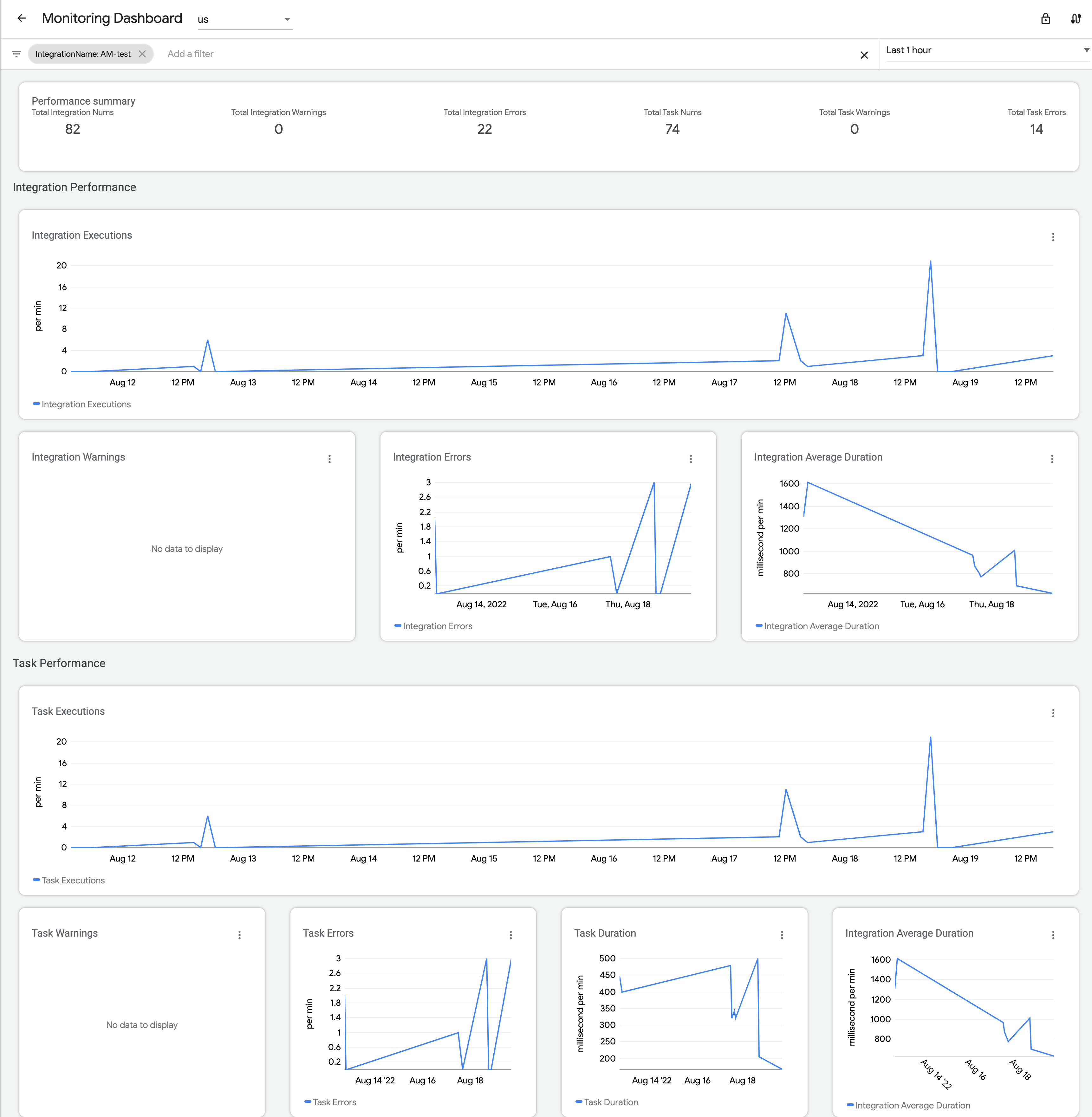
필터
Monitoring 대시보드 페이지에서는 다음 속성 중 하나 이상을 기준으로 측정항목을 필터링할 수 있습니다.
- IntegrationName: 통합 이름입니다.
- TriggerId: 트리거의 ID 값입니다.
- TaskName: 태스크 이름입니다.
- ErrorEnum: 오류 코드 값입니다.
- WarningEnum: 경고 코드 값입니다.
- RetryAttempt: 재시도 시도 횟수입니다.
- 상태: 통합 상태입니다.
- TaskNumber: 태스크의 고유 식별자입니다.
고려사항
- 대시보드 지연 시간: 지연 시간이란 통합 실행 후 Monitoring 대시보드에 새 성능 측정항목이 제공되기까지 걸리는 시간을 말합니다. 예상되는 지연 시간은 1~5분입니다.
- 성능 측정항목 데이터 정확성: Monitoring 대시보드에 표시되는 모든 성능 측정항목 데이터는 정보 제공만을 목적으로 합니다. 집계된 성능 측정항목 데이터가 100% 정확하지 않을 수 있습니다.
